
继续上一篇文章,在之前的雕刻机系列推文中,我们详细介绍了雕刻机的机械结构设计以及控制主机的制作。可以说硬件已经准备好了,剩下的就是软件部分的安装、配置和正确使用了。那么,今天我们要做移动雕刻,首先要搞清楚控制系统软件的那些事!
这段时间,兄弟PCB正在为工作室DIY一台中控主机。下图是部分成品PCB板效果。目前大部分设计工作已经完成,雕刻机话题结束后我们再见面。
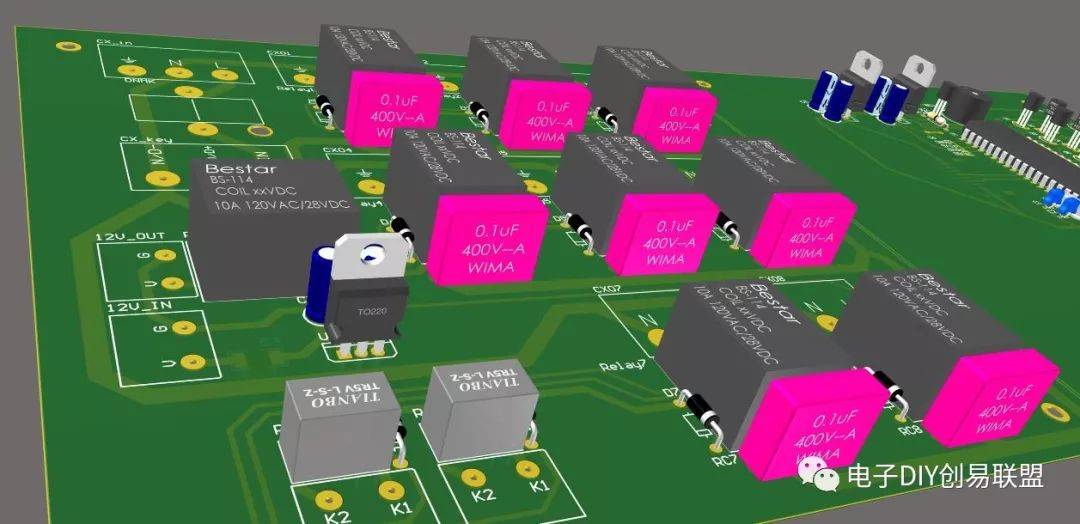
另外,PCB哥也在和ST沟通准备ST板卡的免费申请活动。一般情况下,活动详情将于几天后在联盟公众号和联盟微信群公布。尚未加入联盟微信群的粉丝,请联系联盟客服:工程美(微信ID:soismary)。她会拉你到爱好者专属微信群,与广大电子爱好者交流学习。
什么是雕刻机控制软件?
想要雕刻机的控制主机驱动雕刻机正常运行,就不得不说说雕刻机的控制软件。这里需要注意的是,控制软件是指通过计算机的USB接口、并口或PCI板卡与雕刻机的接口。用于与雕刻机控制主机进行通信的软件,而不是ArtCAM、type3、精雕等雕刻机刀具轨迹制作生成软件。

之所以先提这个,是因为很多入门级爱好者经常混淆两者。其实,这是他们不熟悉雕刻机的系统架构和工作流程的表现。您必须首先区分两者才能更好地理解它们。要了解雕刻机系统的工作流程,工业领域最强大的雕刻机控制软件无疑是大名鼎鼎的Mach3。目前,市面上或者网上可以找到很多适合入门级DIY的USB接口控制软件。在搜索过程中,你会发现很多不同名称的控制软件。这些软件往往是针对特定品牌的雕刻机或者雕刻机控制板产品,如果选择价格比较高的控制板产品,通常商家也会提供配套的控制软件。当然,这些具体产品的控制系统软件并不在我们今天讨论的范围之内。我们这里暂时在Mach3上讨论,它的通用性更强。
所以,首先需要明确的是:选择哪种控制软件需要与您的控制主机的接口板或控制器兼容。只有控制主机与与其兼容的控制软件配合,雕刻机才能正常工作。
对于Mach3控制软件,仅适用于已明确说明兼容Mach3软件的并行接口板型控制主机和运动控制器产品。 Mach3一般不能用于市面上常见的USB接口板以及一些基于Arduino的控制卡产品。正常沟通,请注意!
Mach3安装要点
在确认您的控制主机接口板与Mach3控制软件兼容后,我们开始系统地了解如何正确安装和配置Mach3控制软件。
第一点,也是一个容易被忽视的细节,就是控制计算机的操作系统。如果有兴趣可以下载Mach3的官方技术文档。该文档还明确指出操作系统需要Windows XP SP2。可以完美兼容Mach3。 (个人测试过Win7、Win8、Win10等操作系统,Mach3软件可以运行,但无法与控制主机通信,推测Mach3并口驱动故障的可能性较大)。因此,在准备安装Mach3之前,请确认您的操作系统是:Windows XP SP2!
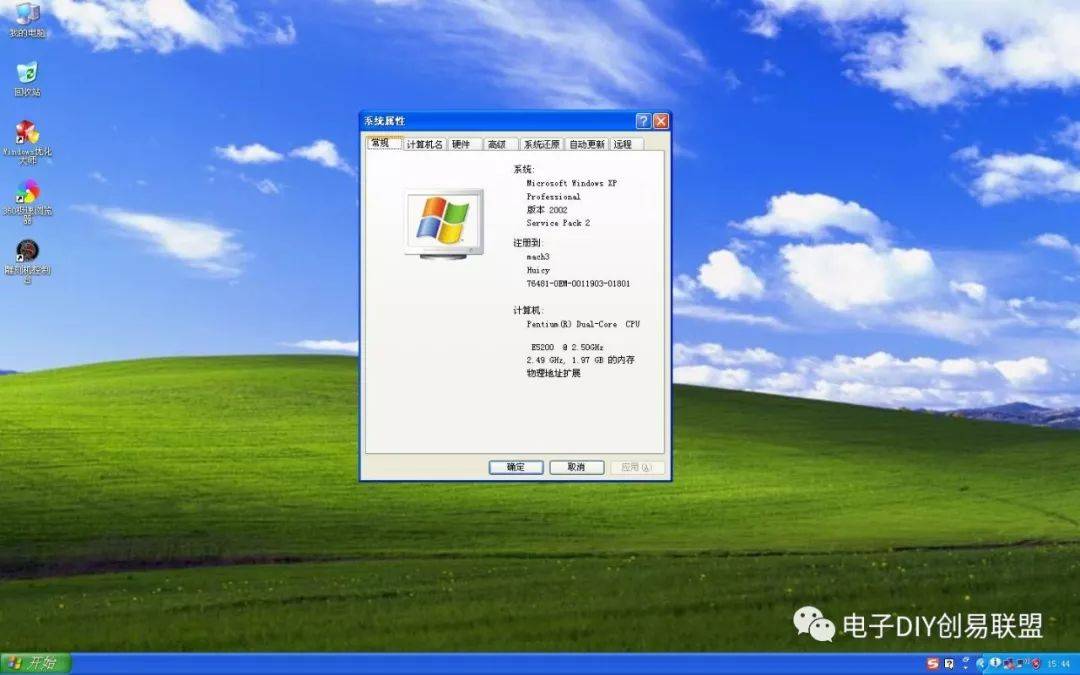
其次,可能也被很多人忽视的是Mach3的系统驱动问题。很多爱好者认为完成Mach3“下一步”的安装步骤后Mach3就可以正常运行和通讯了,但是这里需要确认一下软件的系统驱动的问题。
打开设备管理器,检查设备列表中是否有“Mach3 Pulseing Engine”条目,且前面不应有“设备异常”的感叹号。
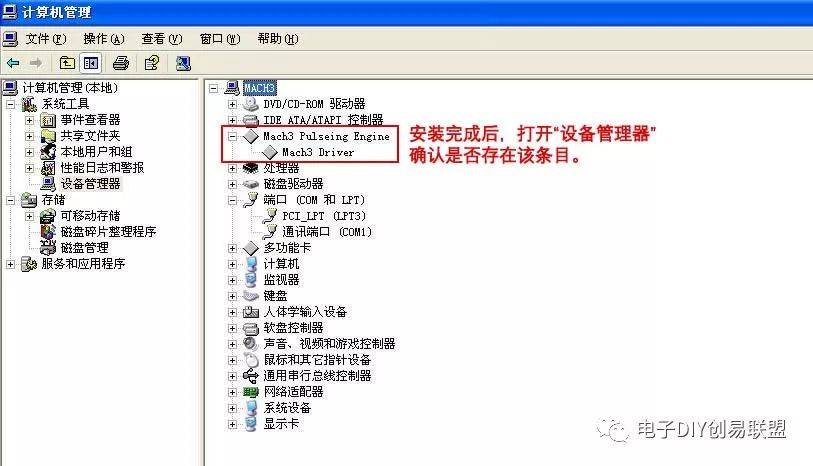
只有“设备”驱动正常才能进行下一步的Mach3配置。如果您发现以下问题雕刻机软件教程,请进行相应处理:
(1)设备管理器中不存在该条目:请再次确认您的操作系统是否为Windows XP SP2。如果是这样,请尝试完全卸载Mach3,然后重新安装Mach3。如果没有,请立即重新安装Windows XP SP2系统。 ;
(2)Mach3脉冲引擎前面显示感叹号:表示驱动器异常。请完美卸载Mach3软件,重启电脑后尝试重新安装。如有需要,请更换不同版本的Mach3安装包。
流行的Mach3驱动原理
确认Mach3软件的驱动正常后,我们就可以将电脑的并口连接到控制主机的并口接口板了(关于PCI并口卡产品的兼容性判断,兄弟PCB在之前的文章中有相关描述)问题,这里不讨论)(待再次讨论)。
在讲Mach3的配置步骤之前,我们不妨简单了解一下Mach3的驱动原理。
还记得雕刻机专推第四期中并口的引脚定义吗? (下图中的并口引脚定义仅供参考,可能不适用于您的控制接口板。这是一个非常重要的提醒,因为今天的所有配置都是基于接口板的引脚定义)
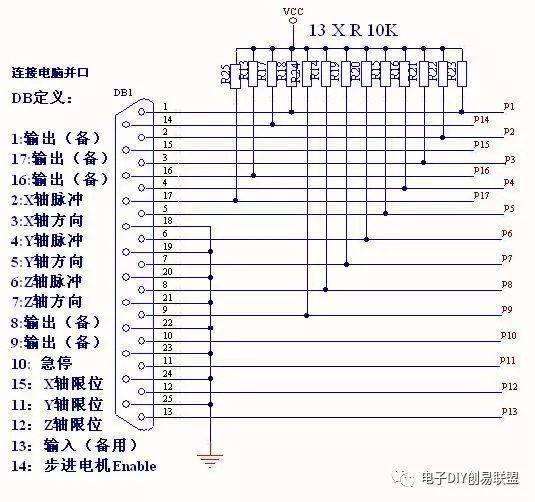
通俗地讲,Mach3驱动计算机并行口向控制主机发送脉冲信号。控制主机识别不同并口引脚上的脉冲状态和数量,执行“X轴步进电机正转40度”、“X轴步进电机正转40度”等任务,对应的动作有“电机反转” 25度”、“主轴电机继电器闭合”等。此外,您还应该了解,并行端口引脚分为两种不同的信号类型:“输入”和“输出”。上面所说的“X轴向前旋转40度”指的是计算机并行口的“输出信号”。 ”,即计算机向控制主机发送的“指令”,以及“X轴限位”、“急停”等功能,都是计算机并口的“输入信号”。计算机会做一些事情收到这些信号后采取响应行动,例如紧急关闭等。
开始配置Mach3
弄清楚Mach3的驱动原理后雕刻机软件教程,我们开始有针对性地配置软件。
(1)了解Mach3雕刻控件的主页。由于Mach3是一款“半开源”软件,您可以根据自己的需求定制自己的雕刻机控制系统风格。这又是一件非常有趣的事情。 ,我会在稍后的推文中向您演示。
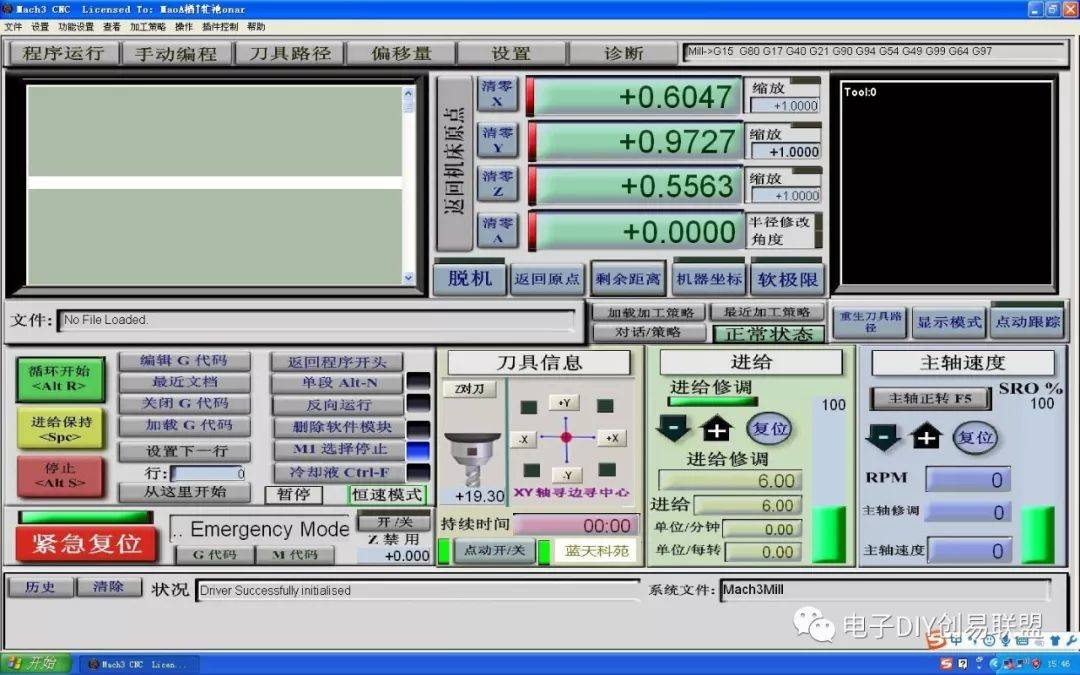
(2) 设置控制系统使用的“单位”。一般选择“mm”。这里需要特别注意。由于1毫米和1英寸相差很大,如果限位开关等出现故障,设置错误很容易导致死机。造成损失,所以先配置Mach3的默认长度单位。
单击菜单“公制/英制选择”->“毫米”->“确认”。


(3)设置Mach3通讯端口;
这一步是为了让Mach3能够正常驱动电脑并口,使其能够通过并口发送脉冲信号。
点击菜单“端口/引脚”,弹出如下配置窗口,选择“端口设置和轴选择”选项卡:
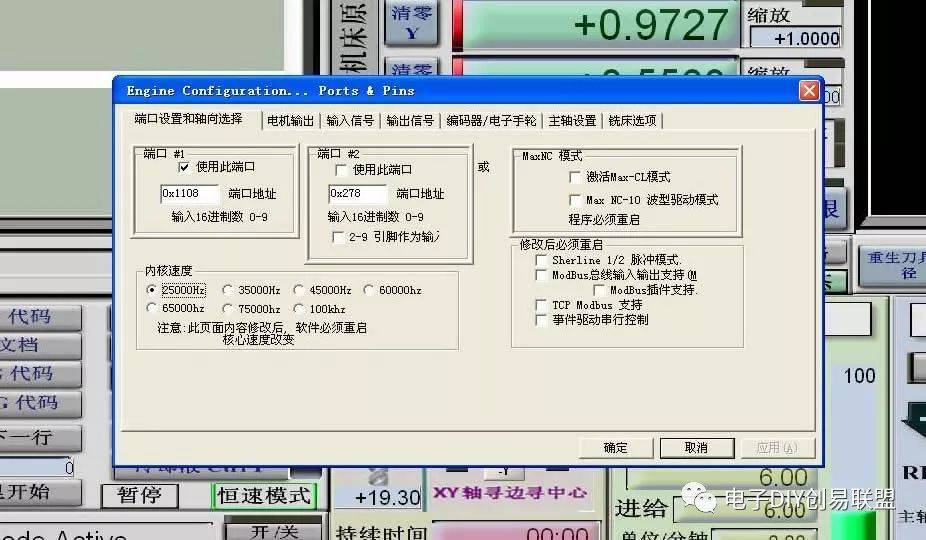
我们需要具体配置的是“端口#1”(因为对于普通爱好者来说,端口#2根本用不到。
)。
有爱好者按照网上的一些“Mach3配置教程”进行配置后,发现Mach3仍然无法与控制主机正常通讯,雕刻机自然无法工作。问题往往就出在这一步。正确的“端口地址”配置是正常通信的基础,那么这里的“端口地址”我们应该如何填写呢?
首先,选中“使用此端口”前面的复选框以启用端口#1,然后打开系统设备管理器并单击“端口(COM 和 LPT)”。这里的LPT就是我们要使用的并口。右键LPT或双击打开LPT属性窗口,单击“资源”选项卡,查看“资源设置-输入/输出范围”中显示的数字,如:1108-110F。
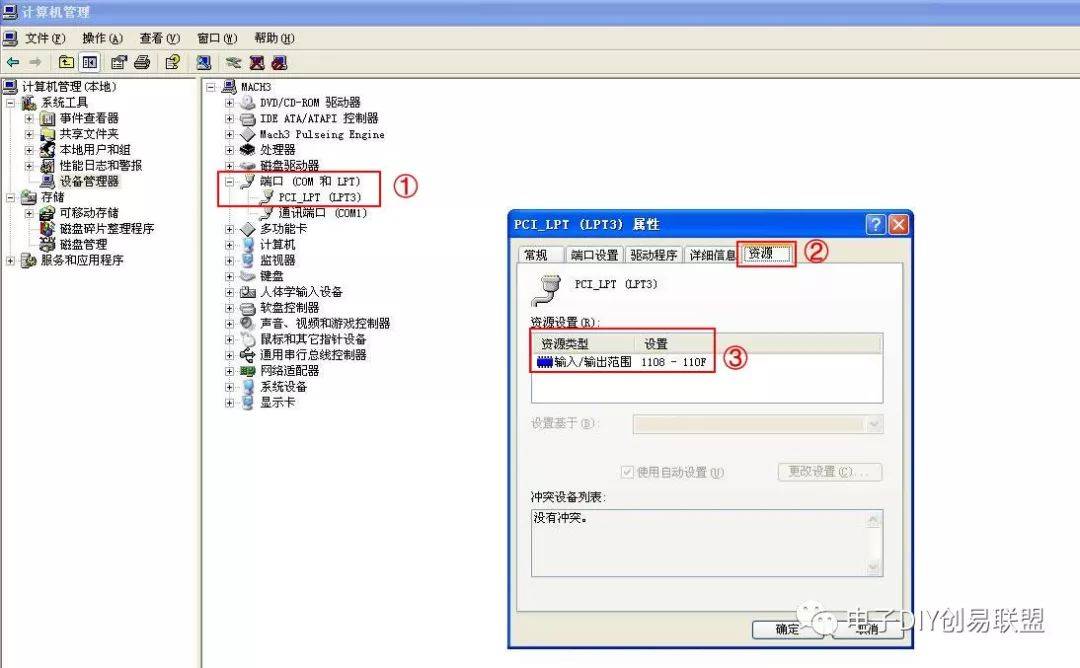
只需将输入/输出范围中显示的第一个数字(即1108)填入Mach3的“Port#1”的“Port Address”(即“0x1108”)即可。其他配置项保持默认即可。完成这一步后,Mach3现在就可以通过并口正常发送脉冲信号了。
(4)点击“电机输出”选项卡,配置各轴(X轴、Y轴、Z轴、主轴)的通讯引脚及功能(A轴为第四轴,根据实际需要配置):

如上图所示,“Motor Output”选项卡中需要配置两种形式的数据,一种是“Enable(启用)”,另一种是“Pin(通讯引脚)”设置,其中通讯pin 配置分为“Step Pin(脉冲引脚)”和“Dir Pin(方向引脚)”。
从字面意思来看并不难理解。在上一步设置中,正确的端口地址设置成功将Mach3软件驱动连接到电脑的并口上。在这一步配置中,我们需要控制主机接口电路中的各种相关信息。将功能对应的并口引脚“告诉”给Mach3,这样Mach3就可以根据雕刻刀路的需要,通过这些配置的引脚向控制主机发送相应的脉冲信号。
重点:有些爱好者按照网上流传的很多“Mach3配置教程”中提到的方法配置了你的Mach3后,你的雕刻机仍然无法正常工作,就是因为网上那些所谓的“教程”,一般它们都是针对某些特定产品的。这些配置不适用于您的雕刻机接口板,自然无法正常通信。
那么,为了保证Mach3能够正确的向并口的相应引脚发送脉冲信号,你很有必要找到控制主机接口板的使用说明书。它将非常详细地解释每个引脚的具体作用和功能。如果没有使用说明书,请参考接口板上的丝印文字,上面也会告诉你每个引脚的具体功能。将这些功能对应的接口引脚号正确填写到Mach3的引脚配置页面中,Mach3会根据您的配置进行配置。并口的引脚发送脉冲信号,这样不同的功能就会通过并口的不同引脚发送相应的脉冲,控制主机就能正确接收这些脉冲,从而实现相应的运动控制。
暗示:
① 如果发现Mach3的控制方向与实际运动方向相反,可以选择后面的“电机反转”进行调整。
② 如果要使用继电器控制主轴的旋转和停止,还需要设置“主轴”对应的参数,打开“使能”,然后填写对应的继电器控制的引脚号“Step Pin”中接口板的并行端口。是的,同理,如果您发现主轴电机的开关状态与Mach3软件中的控制状态相反,请在“电机反转”栏中进行调整。
(5) 配置限位开关和急停按钮的引脚定义(X++、Y++、Z++、急停设置位):
同理,根据控制主机接口板电路对应的并口管脚号(说明书或电路板丝印文字提示),填写X轴限位开关和急停功能对应的管脚号、Y轴和Z轴分别。转到“输入信号”选项卡中相应的功能条目。如果功能状态相反,只需修改“Active LOW”状态即可。

(6)配置对刀功能(Probe)

如上图所示,在“输入信号”选项卡的“探头”条目中配置“启用、端口、引脚号”。此步骤还需要根据接口板的引脚定义进行配置,以保证对刀功能正常工作。
(7) 主轴配置项
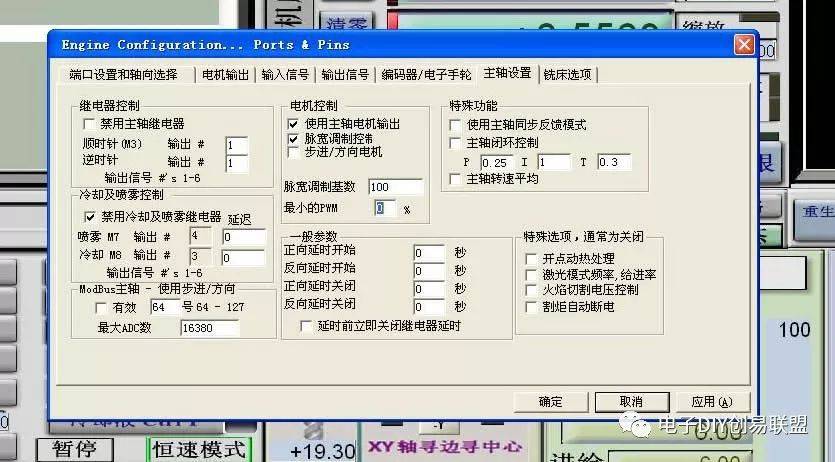
如上图所示,在“主轴设置”选项卡中,有一些主轴电机控制的详细设置。其中,“继电器控制”项需要勾选。如果您发现您的主轴继电器无法正常控制主轴,请确认“禁用主轴继电器”复选框是否未选中。对于通用接口板和主轴电机,不涉及正反转和PWM控制。其他选项可以如上所示进行设置。
完成上述Mach3的针对性配置后,您的Mach3软件已经可以与您的雕刻机控制主机正常通信了。这样你的控制主机也能带动你的雕刻机正常运动了。步数不算。复杂,关键是你需要先了解Mach3的通信原理。
总结:简单来说,整个配置过程其实就是首先获取以下四个数据: 1、控制主机接口板上XYZ轴的脉冲引脚号和方向引脚号; 2、接口板上主轴继电器控制引脚号;3.接口板上XYZ轴限位信号输入引脚号; 4、接口板上急停信号和对刀信号的输入引脚号。然后将这些引脚号配置到Mach3对应的设置位中,完成Mach3的基本配置。
更详细的配置以及相应的功能介绍,例如:各轴步进电机的详细配置、对刀代码的自定义设置等,我们会在下一期推文中继续讲解,对于刚刚入门或者入门的朋友来说正准备入坑。粉丝们不妨先消化思考一下今天的内容,下面的解释会更容易理解。
一个建议!
配置好Mach3后,很多爱好者就迫不及待地开始雕刻和测试机器。因此,PCB兄在这里有一个非常重要的建议:首先需要确保所有的限位开关和急停按钮都已经正确连接到控制电路上。其中,所有保护开关均能正常工作!
在确认这些事情之前,先不要急于试机,这样才能保证自己这么多天的辛苦和努力不会因为任何一个疏忽而付诸东流。因为当你看到你的机器终于动起来时,你可能会被成功“眼花缭乱”,记住!记住!
点击“阅读原文”,PCB哥给大家准备了一份《Mach3中文使用手册》~~

